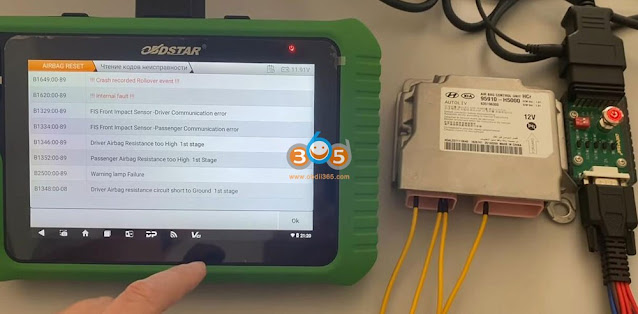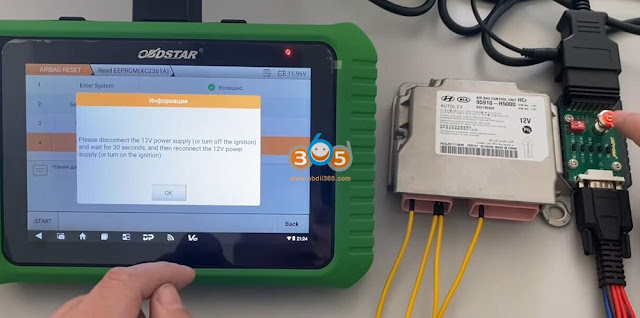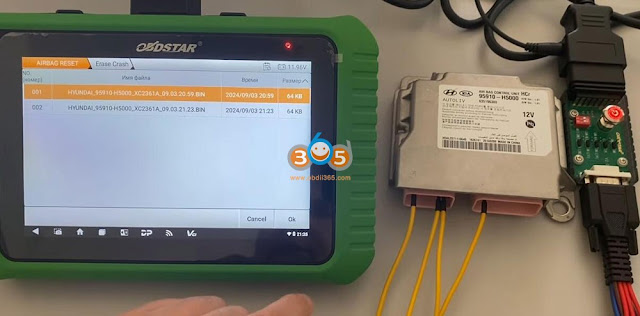دلیل أدوات السیارات الرئیسیة
البرمجة الرئیسیة للسیارات والأقفال الدعم الفنی للأداةدلیل أدوات السیارات الرئیسیة
البرمجة الرئیسیة للسیارات والأقفال الدعم الفنی للأداةOBDSTAR G3 ماژول بنز FBS4 DSM را ریست کرد
آپدیت جدید مهم از برنامه نویس کلید OBDSTAR X300 Classic G3 !!!
این به روز رسانی فقط برای X300 Classic G3 است. روی DC706 کار نمیکنه!!!.
نکات برجسته اضافه شده:
3 شماره قطعه BENZ DSM(FBS4) C207/C292/W166/W212/W218/W447 (A0002703252/ A0002703352/ A0002703452) از توابع زیر پشتیبانی می کند:
اطلاعات ECU.
خواندن داده ها (پشتیبان گیری)؛
ریست ویرجین؛
IMMO Data Synchro.
VIN را بنویسید.
داده ها را بنویسید.
BENZ DSM222(FBS4) C217/W205/W222/W907/W910 3 شماره قطعه (A0002704252/ A0002704452/ A0002704652) عملکردهای زیر را اضافه کنید:
اطلاعات ECU.
خواندن داده ها (پشتیبان گیری)؛
ریست ویرجین؛
IMMO Data Synchro.
VIN را بنویسید.
نوشتن داده (بازیابی).
بررسی کاربر: OBDSTAR W205 DMS FBS4 virgin
@Aimé de Sawadogo.
ماه گذشته من یک کار در مرسدس w205 با مشکل DSM FBS4 داشتم که باید تعویض شود. من خیلی اذیت شدم که ابزاری برای انجام آن به سادگی نداشتم. من میتونستم با VVDI Prog این کار رو انجام بدم اما لازم بود dsm رو باز کنم و بعد از چندین جوش بخونم یا خطر شکستگی وجود داشته باشه. بنابراین من با OBDSTAR تماس گرفتم تا آنها این تابع را به ابزار خود اضافه کنند. آنها با درخواست جزئیات از من پاسخ مثبت دادند و به من گفتند که روی آن کار می کنند. امروز آنها به روز رسانی را منتشر کردند و نکته اصلی این است که همه چیز روی نیمکت بدون نیاز به باز کردن DSM انجام می شود. از آنجایی که من یک DSM FBS4 دارم، مسئول تست عملکرد برای شما هستم. و من می توانم به شما اطمینان دهم که همه چیز به خوبی کار می کند. یک تشکر بزرگ از OBDSTAR."
چگونه کلید تیغه سیتروئن C3 2021 را با OBDSTAR G3 اضافه کنیم؟
چگونه با استفاده از OBDSTAR X300 Classic G3 کد پین را بخوانیم و یک کلید تیغه یدکی به سیتروئن C3 2021 اضافه کنیم ؟
نیاز به آپدیت نرم افزار پژو/سیتروئن به v42.77.
خواندن پین کد (By CAN با کلید کار) -> نوع سوخت را انتخاب کنید
فرآیند 1-10 دقیقه طول می کشد.
سوئیچ استارت را خاموش کنید.

پین کد 4 رقمی با موفقیت خوانده شد.

انتخاب Auto Detect Model->Peugeot
Enter VIN و تایید اطلاعات خودرو
بله را فشار دهید
کلید Blade->کلیدهای برنامه را انتخاب کنید

سوئیچ احتراق را روشن کنید
همه کلیدها در طول این روش پاک می شوند.
کد پین را برای دسترسی وارد کنید.

تعداد کلیدهای برنامه ریزی شده را وارد کنید. همه کلیدها را باید یاد گرفت. حداکثر 5 کلید است.
کلید 1 را ظرف 15 ثانیه وارد کرده و احتراق را روی
موفقیت برنامه روشن کنید. احتراق را خاموش کنید و کلید را بردارید.

کلید دوم را ظرف 15 ثانیه وارد کرده و جرقه را روشن کنید.
موفقیت برنامه احتراق را خاموش کنید و کلید را بردارید.
برنامه تکمیل شد.
OBDSTAR G3 پاک هیوندای سولاریس سقوط کیسه هوا 95910 H5000
نحوه انجام: بازنشانی داده های تصادف HYUNDAI Accent/Solaris HCR توسط ابزار OBDSTAR X300 Classic G3 . نیاز به فعال کردن مجوز بازنشانی کیسه هوا به G3.
شماره قطعه: 95910 H5000 AUTOLIV XC2361A
رویه:
شماره قطعه 95910 H5000 را جستجو کنید و هیوندای 95910 H5000 AUTOLIV XC2361A را انتخاب کنید.
نمودار سیم کشی را بررسی کنید.
ماژول ایربگ را با G3 از طریق آداپتور P004 وصل کنید.
سوئیچ استارت را روی P004 روشن کنید.
اطلاعات ECU کیسه هوا را بخوانید.
DTC را بخوانید. کد خطا B1649 دارد و می گوید crash stored.
در صورت نیاز سعی کنید خرابی را بازنشانی کنید، یک خطای ارتباطی را گزارش خواهد کرد. ابتدا باید اطلاعات ایربگ eeprom را بخوانیم.
داده های XC2361A eeprom را بخوانید و ذخیره کنید.
منبع تغذیه 12 ولت را قطع کنید یا جرقه را خاموش کنید. 30 ثانیه صبر کنید، سپس منبع تغذیه 12 ولت را دوباره وصل کنید یا جرقه را روشن کنید.
چگونه فایل های OBDSTAR G3 را از تبلت به رایانه شخصی منتقل کنیم؟
گاهی اوقات لازم است فایل های حافظه را از OBDSTAR X300 Classic G3 خود به درایو USB منتقل کنید تا داده ها را تغییر دهید یا فایل های خود را شلوغ کنید. در اینجا نکته ای در مورد آماده سازی USB وجود دارد تا G3 بتواند فایل ها را بپذیرد.
چگونه فایل ها را از تبلت OBDSTAR G3 به رایانه شخصی منتقل کنیم؟
آماده سازی درایو USB برای استفاده با ابزار OBDstar G3.
روش مشابه DC706 است.
توجه داشته باشید:
اگر به درستی فرمت شده باشد بهترین کار را دارد. وقتی صحبت از درایو USB می شود، ابزار G3 کمی سخت تر از DC706 به نظر می رسد.
درایو U خود را فرمت کنید و یک پوشه جدید برای G3 ایجاد کنید.
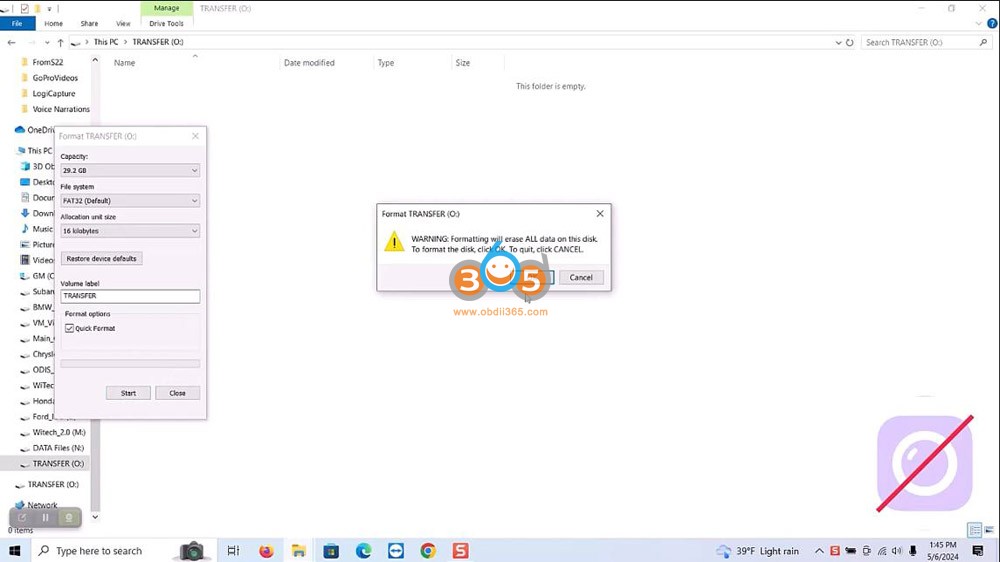
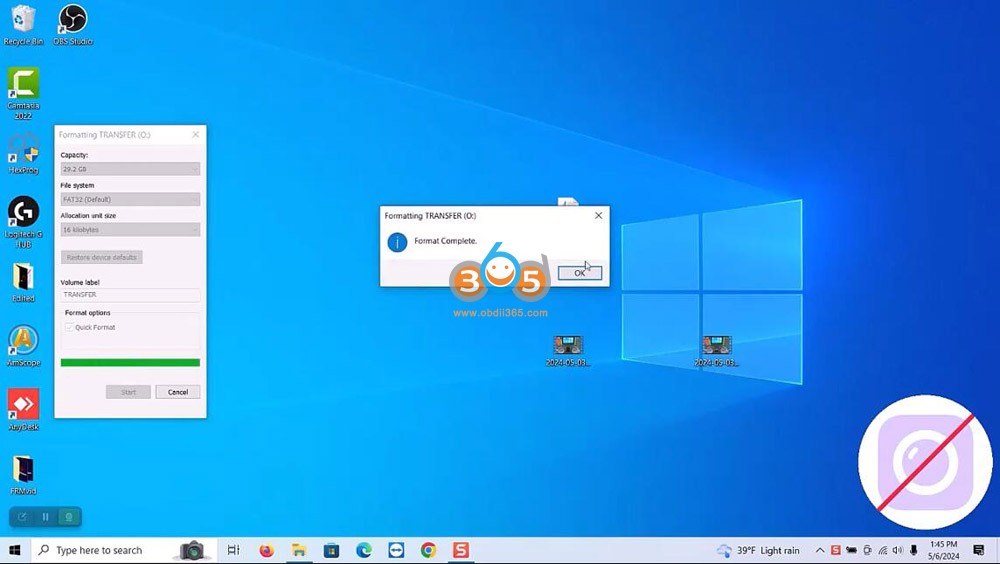
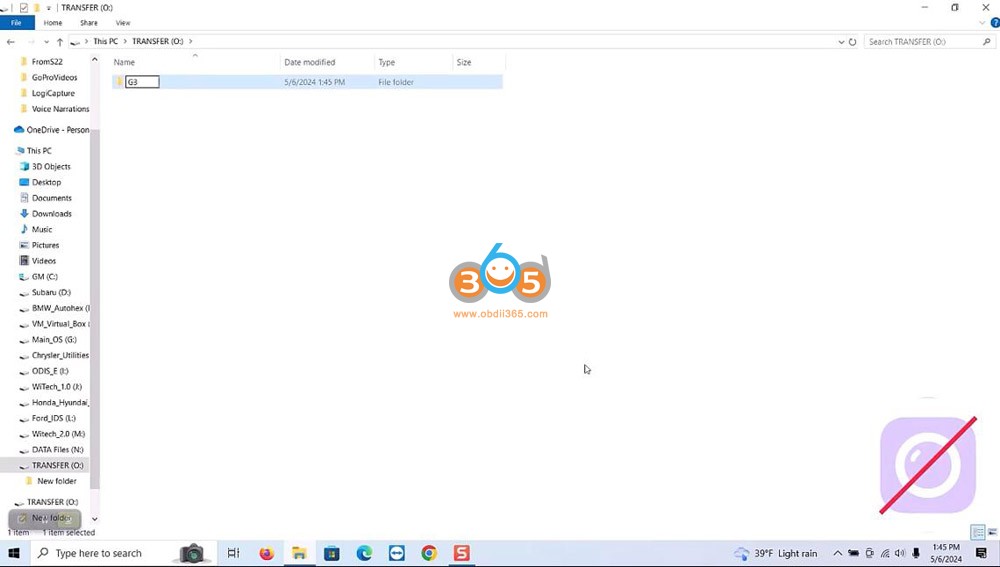
یک دیسک USB را در پورت USB تبلت OBDSTAR G3 قرار دهید.
به منوی Home بروید، نماد DP را فشار دهید.
به مدیریت داده-> داده های من-> داده های محلی بروید
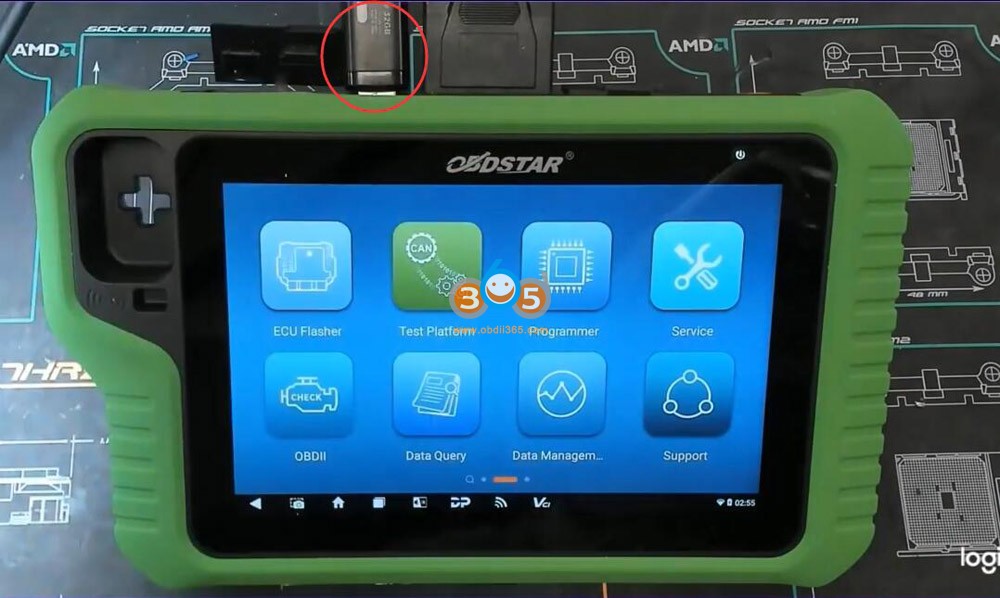
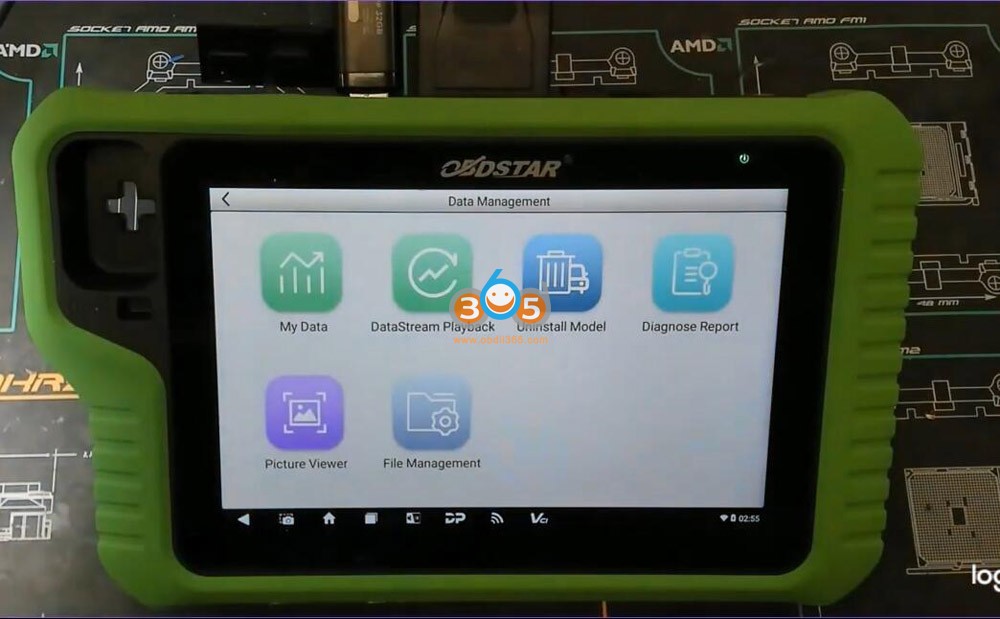
فایلهایی را که برای انتقال نیاز دارید علامت بزنید.
فایلهای فشرده طولانی که باید انتقال دهید را علامت بزنید و Copy را فشار دهید
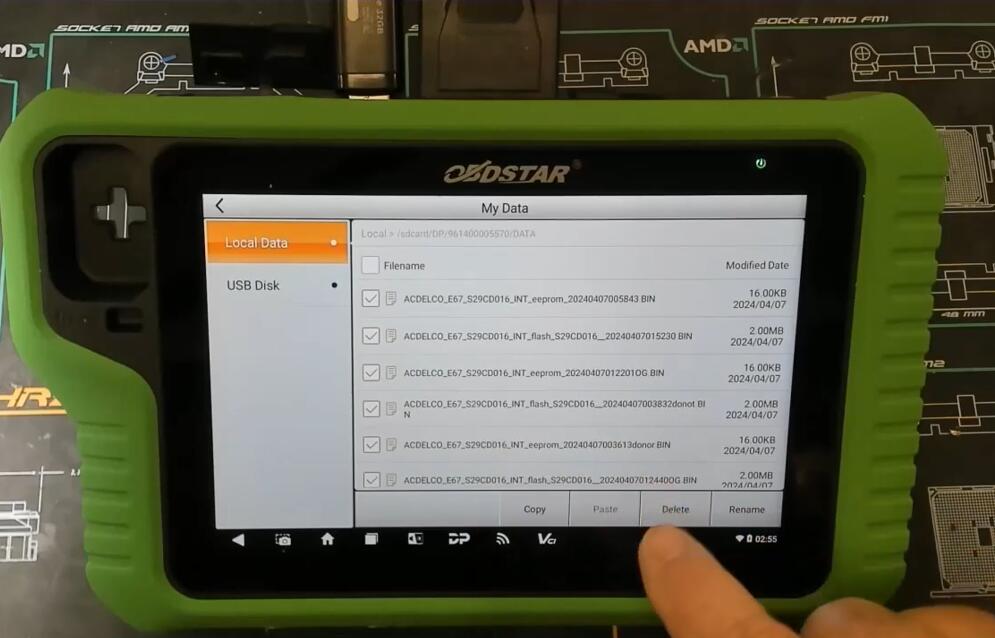
فایلها را در پوشه USB Disk G3 جایگذاری کنید.
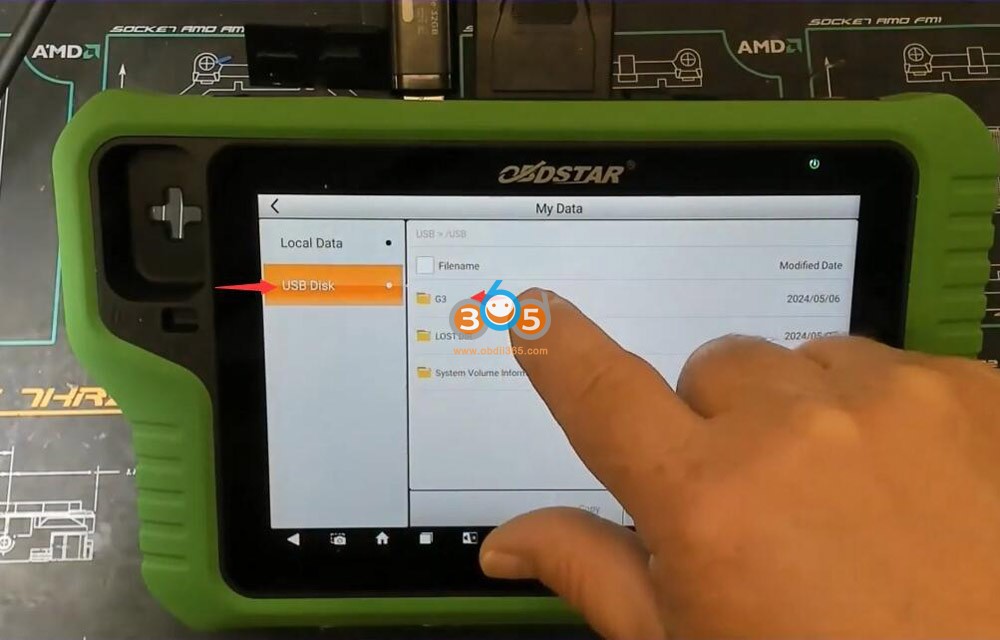
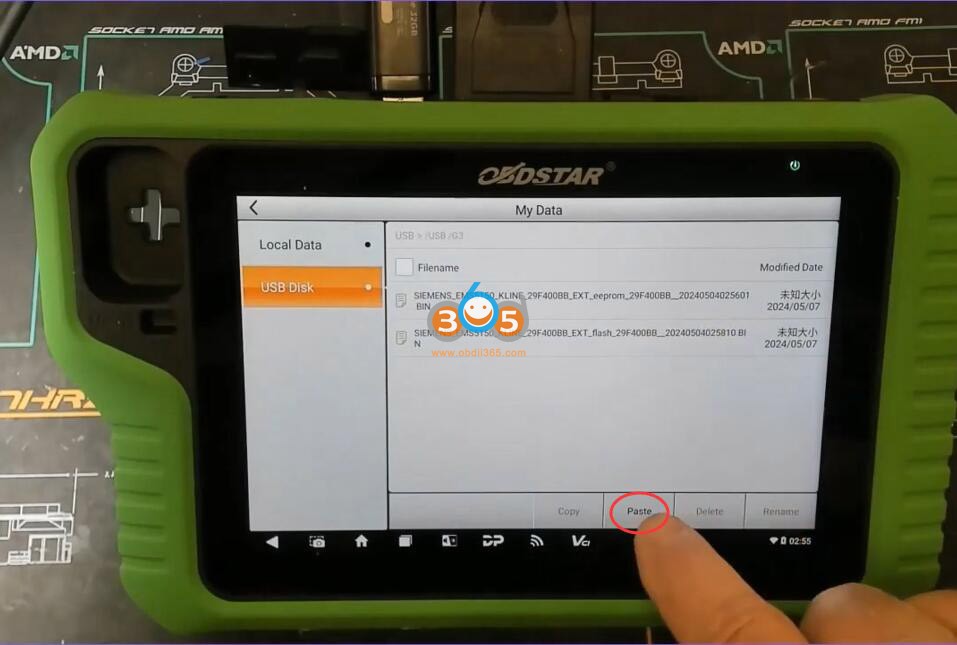
فایل با موفقیت به درایو U منتقل شد.
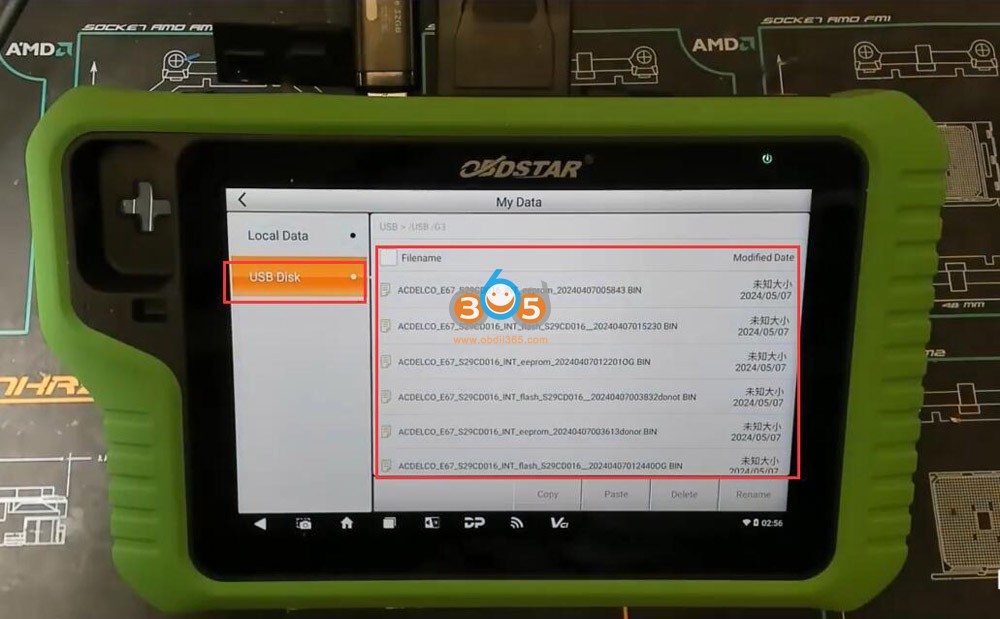
انجام شده.